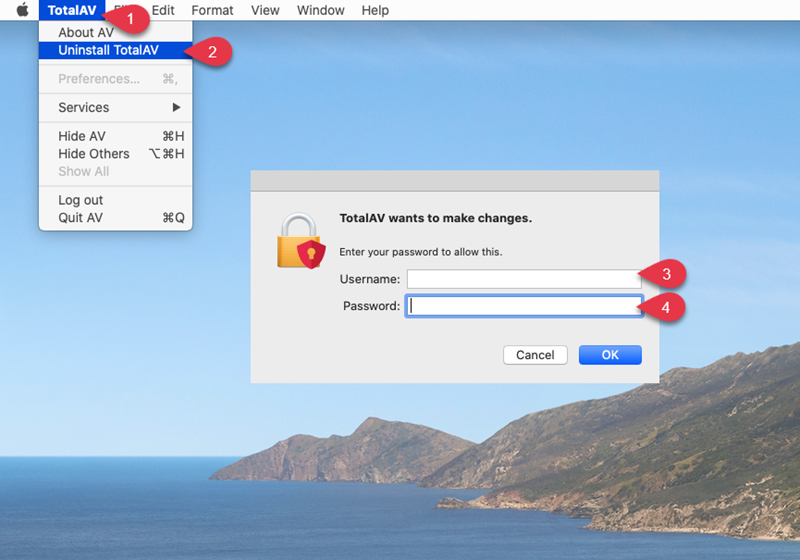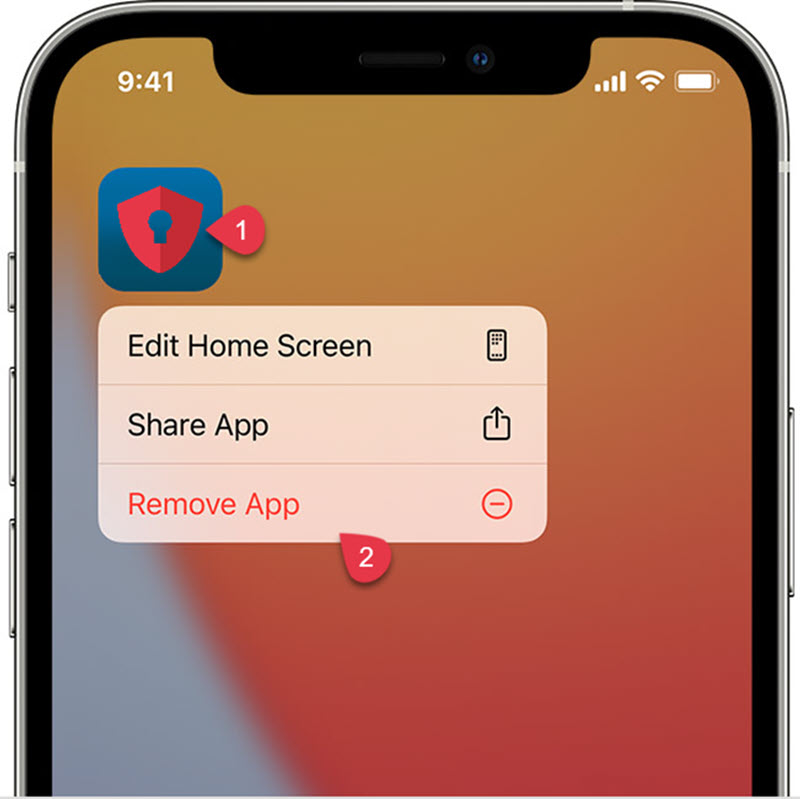Windows Rechercher
Tapez TotalAV dans votre barre de recherche Windows
TotalAV Application
Faites un clic droit sur l'application TotalAV
TotalAV Application
Cliquez sur Désinstaller

Programmes et fonctionnalités
Une nouvelle fenêtre devrait s'ouvrir avec une liste d'applications.

Localiser TotalAV
Trouver TotalAV
Menu
Faites un clic droit sur TotalAV
Désinstaller
Cliquez sur Désinstaller/Modifier